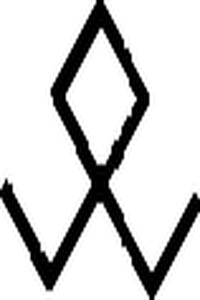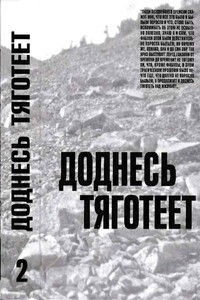Руководство пользователя NOOK Simple Touch GlowLight | страница 17
После того, как Вы уберете палец, вновь появится меню работы с выделенным текстом.
После того, как Вы выделите текст или отрывок, появляется меню работы с выделенным текстом. Меню содержит следующие разделы:
• Highlight(Подсветка) – позволяет Вам «подсветить» выделенное слово или фразу в тексте.
• Add Note(Добавить примечание) – Открывает окно для написания примечания к выделенному тексту.
• Share(Общий доступ) – Открывает диалоговое окно управления доступом к выделенному фрагменту.
• Look Up(Поиск значения) – Показывает значение выделенного слова в Словаре.
Если Вы не хотите производить каких-либо манипуляций с выделенным текстом, просто коснитесь экрана в любом месте за пределами меню работы с выделенным текстом.
Очень легко посмотреть значение слова или темы во время чтения.
Для просмотра значения слова в словаре, проделайте следующее:
1. Нажмите и удерживайте слово, чтобы выделить его.
2. Нажмите на иконку «Look up» в появившемся меню.
В появившемся окне отобразится значение слова в словаре. Для того, чтобы закрыть окно словаря, нажмите в любом месте за его пределами или нажмите «X” в правом верхнем углу.
На картинке внизу представлен пример появляющегося окна словаря.
Использование примечаний
Также как написание заметок на полях бумажной книги, Вы можете делать примечания к нужным фрагментам книги в NOOK.
Для создания примечания, проделайте следующее:
1. Нажмите и удерживайте палец на слове в начале или в конце отрывка, примечание к которому Вы хотите написать.
Появится меню работы с выделенным текстом.
2. Отпустите палец, затем перетащите один из вертикальных ограничителей выделенного слова к концу выделяемого отрывка.
Снова появится меню работы с выделенным текстом.
3. Выберите в меню иконку «Add Note».
Появится окно “Add Note”(Добавление примечания) с клавиатурой.
4. Напишите тект примечания.
5. Нажмите кнопку «Done» для сохранения примечания и закрытия диалогового окна.
На полях книги появится иконка примечания, показывающая, что к этому фрагменту текста есть примечание.
Чтобы открыть и прочитать примечание – нажмите иконку на полях книги.
После того,как Вы просмотрите примечание, вы можете закрыть окно нажав «X» в верхнем правом углу окна.
Для редактирования примечания, проделайте следующее:
1. Нажмите иконку примечания, которое Вы хотите изменить.